O teclado do seu notebook pode ser desativado. Essa ação consegue ser útil em situações onde você precisa conectar um periférico externo, evitando esbarrar nas teclas e digitar algo sem querer, ou até mesmo se um botão estiver emperrado e o computador começar a digitar sozinho. Abaixo, vamos te mostrar como realizar esse procedimento.
Como desativar o teclado no Windows
Tempo necessário: 2 minutos
Clique no menu Iniciar, digite "gerenciador de dispositivos" e selecione o resultado;
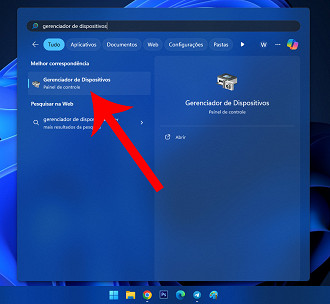
Clique na seta ao lado de "Teclados";
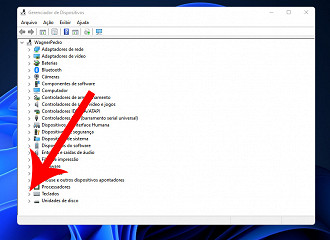
Selecione o teclado do notebook e clique no "X" para desativar — caso queira reativar, basta seguir o mesmo processo e clicar na seta verde.
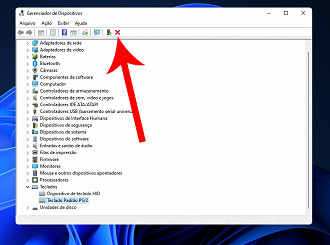
Como desativar o teclado no macOS
O macOS não tem uma solução nativa para desativar o teclado, mas é possível fazer isso utilizando o software Karabiner Elements. Após instalar o programa, siga as instruções abaixo:
- Clique na opção "Settings";
- Clique na aba "Devices";
- Selecione o teclado e marque a opção "Disable built-in keyboard while this device is connected" — para reativar, basta desmarcar essa mesma opção.
Antes de você ir...
Quer compartilhar a tela do seu notebook na Smart TV? Confira nosso artigo que mostra como realizar o espelhamento sem nenhum programa!


